ps打造唯美的红褐色秋季美女图片(7)
来源:sc115.com | 453 次浏览 | 2015-09-19
标签: 红褐色 秋季
13、创建纯色调整图层,颜色设置为青蓝色:#00D6FC,确定后把混合模式改为“柔光”,不透明度改为:20%,效果如下图。这一步给图片增加冷色。

<图33>
14、新建一个图层,盖印图层。选择菜单:图像 > 模式 > RGB颜色,在弹出的对话框选择“不合拼”,然后微调一下人物肤色,效果如下图。
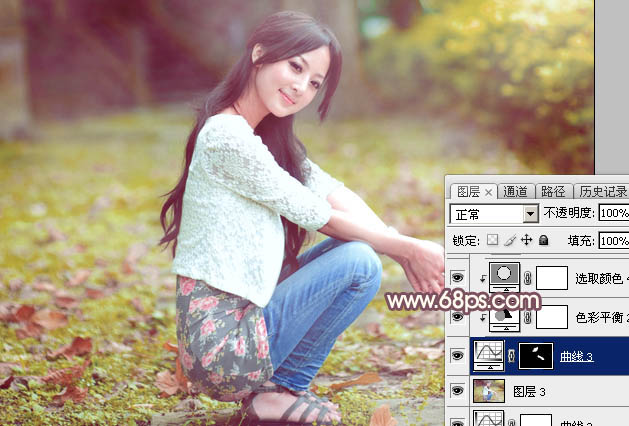
<图34>
15、创建纯色调整图层,颜色设置为紫红色:#CB7488,确定后用黑白渐变由右上角至左下角拉出白色至黑色线性渐变,然后混合模式改为“滤色”,效果如下图。

<图35>
16、按Ctrl + J 把当前纯色调整图层复制一层,把颜色换成黄褐色:#CB8D74,其它参数不变,效果如下图。

<图36>
最后微调一下颜色,把背景局部适当模糊处理,完成教程最终完成效果。


<图33>
14、新建一个图层,盖印图层。选择菜单:图像 > 模式 > RGB颜色,在弹出的对话框选择“不合拼”,然后微调一下人物肤色,效果如下图。
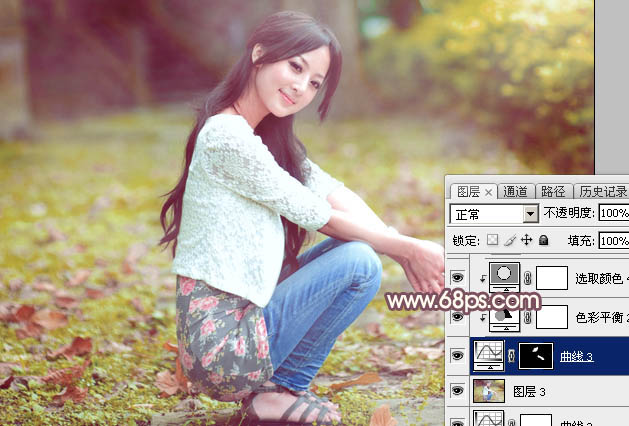
<图34>
15、创建纯色调整图层,颜色设置为紫红色:#CB7488,确定后用黑白渐变由右上角至左下角拉出白色至黑色线性渐变,然后混合模式改为“滤色”,效果如下图。

<图35>
16、按Ctrl + J 把当前纯色调整图层复制一层,把颜色换成黄褐色:#CB8D74,其它参数不变,效果如下图。

<图36>
最后微调一下颜色,把背景局部适当模糊处理,完成教程最终完成效果。

搜索: 红褐色 秋季
- 上一篇: ps打造灿烂的黄绿色树景人物图片
- 下一篇: ps打造柔美的秋季草地美女图片
 火车11
火车11